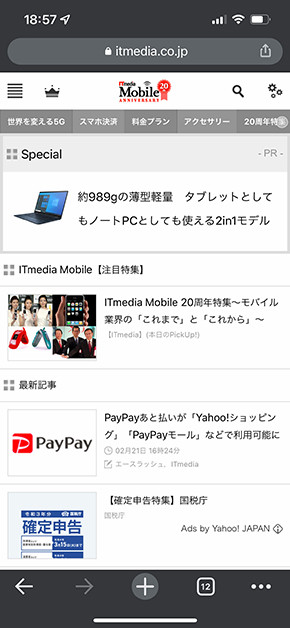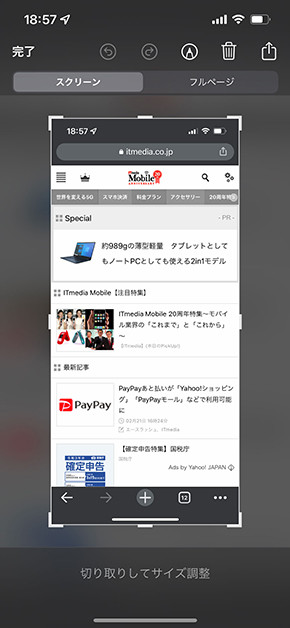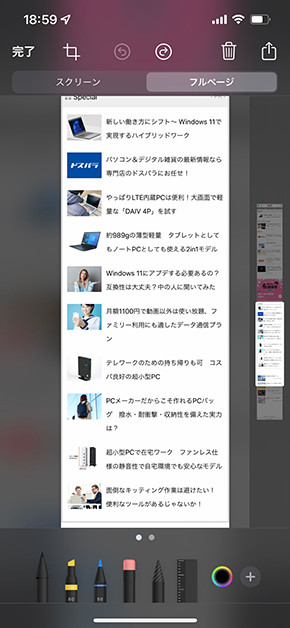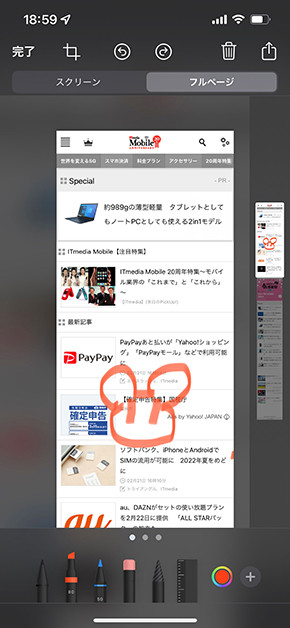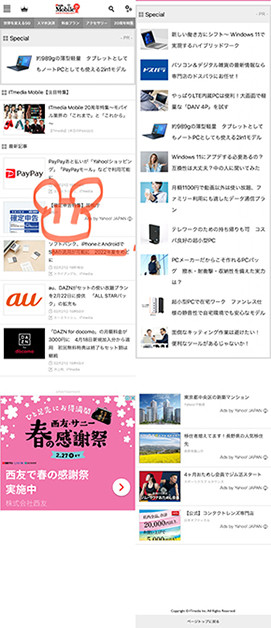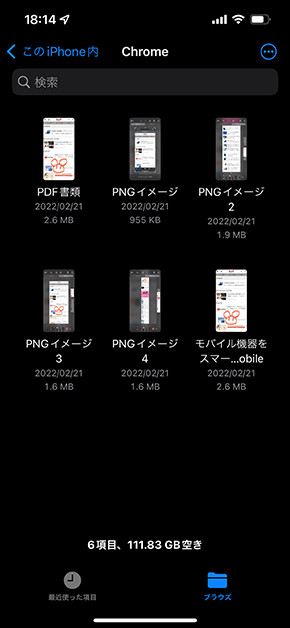iPhoneでブラウザ全体のスクショを撮る方法:iPhone Tips
iPhoneで「Safari」や「Chrome」といったブラウザを使っていて「これは参考になる!」と思ったWebサイトが、上下に長すぎて参考のためのスクリーンショットを何枚も撮影するには手間がかかりすぎる、と思ったことが何度もある。他にも料理のレシピや旅券のQRコード、映画のチケットの購入番号を控えるときなど、さまざまな場面で思うことがあった。
そんなときでも、通常のスクショを撮る操作から数回タップするだけでページ全体のスクリーンショットを「PDFで」保存できる操作がある。実際にITmediaのページをスクショする操作で紹介する。
まずブラウザを開き、音量を上げるボタンとサイドボタンでスクリーンショットを撮影する。ここで撮影した画像が画面左下に現れるが、その画像部分をタップするとスクリーンショットの編集が可能になる。
ブラウザアプリのスクリーンショットでのみ現れる「スクリーン/フルページ」の部分をタップすると、ページ全体を撮影する状態に切り替わる。自動的に手書き文字などを追加する状態に変わり、ペンやマーカーなどでメモを書き込めるようになる。
ページが縦に長くなるためスクロールも可能だ。2本指でドラッグするとスクロール、ピンチイン/アウトで拡大/縮小する。画面内のページではない部分か、画面右端の見ている部分をハイライトしている部分をドラッグしてもスクロールできる。
出力したPDFは、iPhone標準アプリの「ファイル」の中のブラウザ名のフォルダに保存される。このとき追加で撮影したスクショがあると、同じフォルダにまとめて保存した上で「写真」にも追加で保存する仕様だ。少々煩雑に見えるが、いらないなら後で消去すればいい。
関連記事
 App Storeで契約したサブスクリプションを解約する方法
App Storeで契約したサブスクリプションを解約する方法
Apple IDでさまざまなサブスクリプションサービスを契約しているが、「それを解約したい」と思った場合は「設定」アプリが便利だ。いま契約しているサービスを全て見られる上、まとめて解約できる。 iPhoneの背中を「トントン」とたたいてスクショを撮る方法
iPhoneの背中を「トントン」とたたいてスクショを撮る方法
iPhoneにはできることが多いが、そのための操作パターンも多い。スクリーンショットやカメラの起動などは「背面タップ」でできるようにしてしまおう。 iPhoneで旅行先の天気を調べる方法
iPhoneで旅行先の天気を調べる方法
遠方に旅行するときは、現地の天気が気になるものだ。雨や雪が降っているなら雨具が必要だし、夜景を見るなら夜に晴れるかも重要。そういうときは、iPhoneの「天気」で行き先を追加しておくとよい。 iPhoneの文字が見にくい! 「アクセシビリティ」で文字サイズを変更しよう
iPhoneの文字が見にくい! 「アクセシビリティ」で文字サイズを変更しよう
iPhoneの文字が小さい、もう少し小さくてもいいと感じる場合は「設定」アプリでテキストサイズを変更しよう。通常の設定よりさらに大きくしたい場合は「アクセシビリティ」で対応できる。 iPhoneのロック画面からカメラや懐中電灯を起動する方法
iPhoneのロック画面からカメラや懐中電灯を起動する方法
iPhoneでは、ロック画面のアイコンを長押しするだけでカメラを起動したり、ライトを点灯できる。ペットの寝相やかわいい瞬間をすぐに撮りたいときに便利だ。
関連リンク
Copyright © ITmedia, Inc. All Rights Reserved.
アクセストップ10
- ヨドバシ通販は「高還元率で偽物リスク低い」──コレが“脱Amazon”した人の本音か (2025年12月06日)
- 欧州で人気の“謎のGalaxy” 「Galaxy Xcover7 Pro」をチェック (2025年12月07日)
- 「健康保険証で良いじゃないですか」──政治家ポストにマイナ保険証派が“猛反論”した理由 (2025年12月06日)
- 飲食店でのスマホ注文に物議、LINEの連携必須に批判も 「客のリソースにただ乗りしないでほしい」 (2025年12月04日)
- ドコモも一本化する認証方式「パスキー」 証券口座乗っ取りで普及加速も、混乱するユーザー体験を統一できるか (2025年12月06日)
- 楽天モバイルが“2025年内1000万契約”に向けて繰り出した方策とは? (2025年12月06日)
- NHK受信料の“督促強化”に不満や疑問の声 「訪問時のマナーは担当者に指導」と広報 (2025年12月05日)
- 楽天ペイと楽天ポイントのキャンペーンまとめ【12月3日最新版】 1万〜3万ポイント還元のお得な施策あり (2025年12月03日)
- Amazonでガジェットを注文したら、日本で使えない“技適なし製品”が届いた 泣き寝入りしかない? (2025年07月11日)
- 楽天の2年間データ使い放題「バラマキ端末」を入手――楽天モバイル、年内1000万契約達成は確実か (2025年11月30日)